Google gibt zu, dass der Inkognitomodus von Chrome nicht so privat ist
Nutzer:innen haben Google dazu gezwungen, den Haftungsausschluss für den Inkognitomodus von Chrome so zu ändern, dass er die Realität der heimlichen Verfolgung durch das Unternehmen widerspiegelt. Diese Geschichte sollte allen großen Technologieunternehmen eine Warnung sein. Die Davids, die Kläger in der 5‑Milliarden‑Dollar-Sammelklage, behaupteten, dass Google — der Goliath — die Chrome‑Nutzer:innen absichtlich in die Irre geführt habe, indem es das volle Ausmaß seiner Tracking-Aktivitäten im Inkognitomodus nicht offenlegte.
Der Elefant im Zimmer
Der Rechtsstreit hatte sich bereits seit 2020 hingezogen, als die Klage eingereicht wurde. Die Kläger argumentieren, dass der Haftungsausschluss von Chrome zwar anerkenne, dass Ihre Surfaktivitäten im Inkognitomodus „für die von Ihnen besuchten Websites sichtbar sind“, aber nicht ausreichend erkläre, was wirklich hinter den Kulissen geschehe. Das Hauptproblem bestand darin, dass Google sich nie als die Partei bezeichnete, die über all diese Informationen verfügte. In der Klageschrift wurde insbesondere behauptet, dass Google weiterhin Daten von Websites sammelt, die seine Analysetools wie Ad Manager oder Google Analytics im privaten Browsermodus einbetten, „ohne dass die Website-Entwickler:innen oder die Nutzer:innen selbst davon wissen“.
Und wenn man bedenkt, dass die Google Analytics‑Tools zusammen ca. 70% des Marktes für Webanalysetechnologien ausmachen und von mehr als der Hälfte aller bestehenden Websites verwendet werden, sollte man erwarten, dass dies zumindest am Rande erwähnt wird.
Google argumentierte seinerseits, dass die Nutzer:innen allein aufgrund des Haftungsausschlusses der Sammlung ihrer Daten durch das Unternehmen zugestimmt hätten. Das Gericht sah das anders und gab den Klägern Recht: „Google hat die Nutzer:innen nie ausdrücklich darauf hingewiesen, dass es dies tut, und das Gericht kann nicht feststellen, dass die Nutzer:innen der fraglichen Datensammlung ausdrücklich zugestimmt haben“.
Mehr darüber, was der Inkognitomodus von Google ist, was er tut und was nicht, und warum er Ihre Privatsphäre nicht schützen kann, erfahren Sie in unserem ausführlichen Beitrag zu diesem Thema.
Nach Ausschöpfung aller anderen Möglichkeiten hat Google im Dezember einem Vergleich zugestimmt. Die Bedingungen des Vergleichs wurden nicht veröffentlicht und müssen noch vom Gericht genehmigt werden. Die ersten Auswirkungen des Vergleichs sind jedoch bereits in der Entwicklerversion von Chrome, der neuesten Canary-Version, sichtbar.
Nicht privately, sondern more privately
Manchmal sind es kleine Änderungen, die den Unterschied ausmachen.
Eine neue Version des Haftungsausschlusses für den Inkognitomodus, die noch nicht in der stabilen Version enthalten ist, besagt nun, dass man im Inkognitomodus „mehr privat“ surfen kann. Vergleichen Sie das mal mit dem „Du kannst jetzt privat surfen“ in der aktuellen Chrome-Version. Ein weiterer Unterschied besteht darin, dass der neue Haftungsausschluss darauf hinweist, dass das Surfen im Inkognitomodus „nichts daran ändert, wie Daten von den von Ihnen besuchten Websites und den von Ihnen genutzten Diensten, einschließlich Google, erfasst werden“. Endlich ist der Elefant raus. Mit anderen Worten: Google verbirgt nicht länger die Tatsache, dass es Ihre Browsing-Aktivitäten verfolgt, selbst wenn Sie glauben, anonym zu sein.
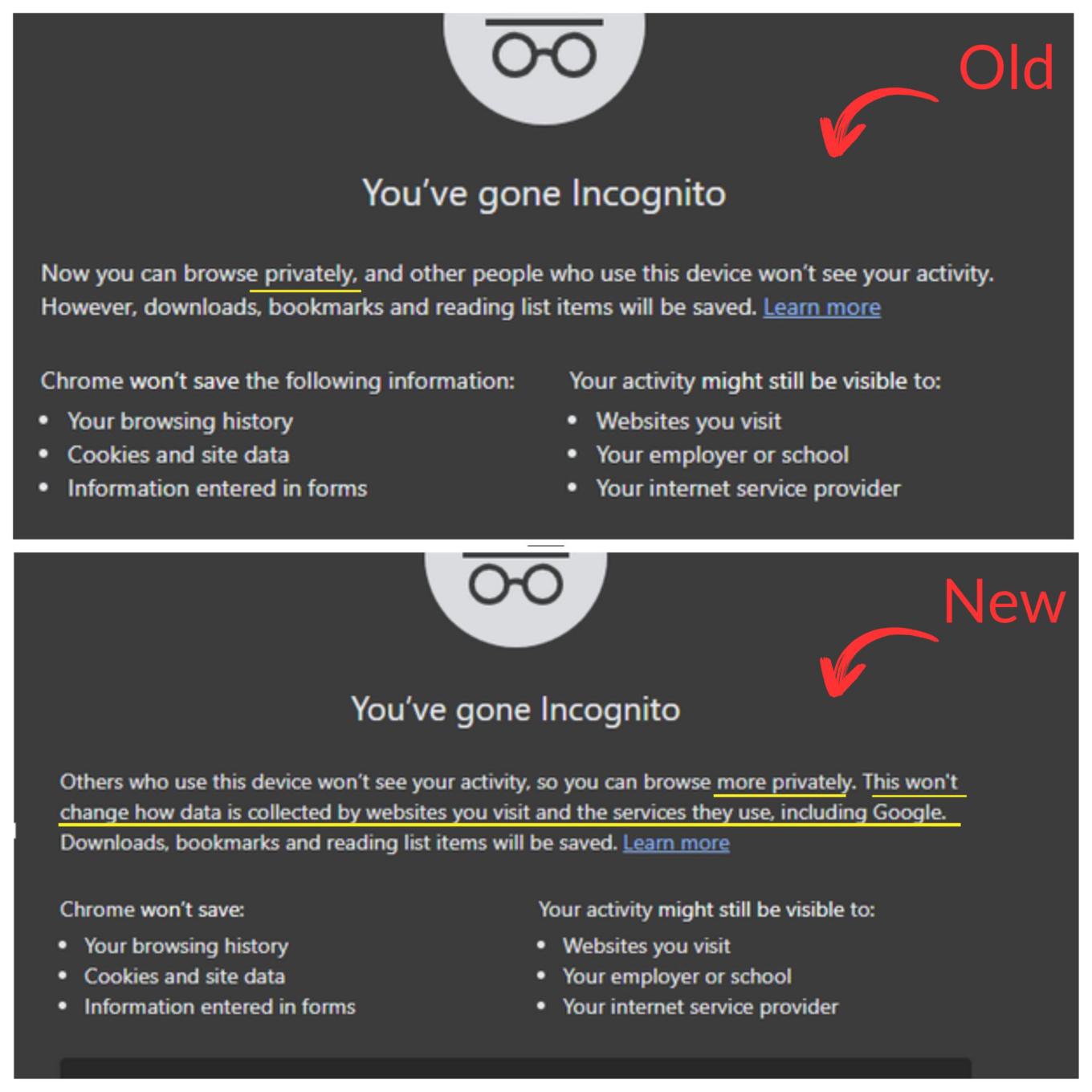
Was bedeutet das für Sie?
Man sollte immer die Spreu vom Weizen trennen und daran denken, dass das Eingeständnis, dass Google die Nutzer:innen des Inkognitomodus verfolgt, den Inkognitomodus selbst nicht privater oder nützlicher macht.
Die einzige praktische Anwendung des Inkognitomodus, die wir uns vorstellen können, ist das Verbergen Ihrer Websuchen vor anderen Nutzer:innen desselben Geräts, z. B. Ihrer Familie. Die einzige Funktion des Inkognitomodus besteht nämlich darin, zu verhindern, dass Ihr Suchverlauf auf Ihrem Gerät gespeichert wird. Wenn Sie also nach einem Geburtstagsgeschenk für Ihre Liebsten suchen und nicht möchten, dass sie es zufällig herausfinden, aktivieren Sie den Inkognitomodus.
Wenn Sie aber nicht wollen, dass Ihr Internetanbieter, Ihr Netzwerkadministrator, Ihr Arbeitgeber oder Google selbst erfährt, was Sie online gemacht haben, dann ist der Inkognitomodus völlig nutzlos. Er ist sogar schädlich für Ihre Privatsphäre, da er Ihnen ein falsches Gefühl von Sicherheit und Anonymität vermitteln kann.
Wenn Sie Ihre Privatsphäre wirklich schützen wollen, gibt es viel bessere Möglichkeiten. Sie können zum Beispiel auf einen datenschutzfreundlichen Browser wie Brave oder Tor umsteigen (machen Sie sich aber auf massive Kompatibilitätsprobleme und langsame Geschwindigkeiten gefasst), einen VPN‑Dienst und einen Werbeblocker verwenden. Letzterer blockiert nicht nur Werbung, sondern auch Tracker.






















































